ExamDiff Pro Master Edition是一款能够对多个文件进行比较编辑的软件。一款专业好用的文件比较编辑工具ExamDiff Pro Master Edition。该软件可以帮助用户比较单个文件或多个文件,还支持对指定文件或文件夹的编辑操作,非常适合经常处理文件的用户,软件界面友好,显示语言为简体中文,方便中文用户。使用该软件时,您会发现该软件比同类软件更加出色,可以帮助用户快速有效地比较或编辑文件。另外,该软件支持双窗格查看,用户可以直观,清晰地查看文件的比较结果,并且用户可以根据自己的需要自定义颜色编码,以便更轻松地比较文件和目录,是非常实用的性能欢迎下载和使用文件处理软件。
软件功能:
帮助您比较两个文件之间的相似之处或不同之处
该软件提供强大的三向差异和合并功能
用户可以根据自己的需要设置高亮线,单词或字符级别的差异。
您可以使用手动方法将文件添加到软件中进行比较
支持编辑指定的文件或文件夹
该软件提供了强大的搜索功能,您可以输入文件的关键词进行搜索
提供双视图窗格,以帮助用户实时查看文件的比较结果
您可以复制,删除,重命名等在软件中添加的文件
安装方式:
无需安装该软件,找到下载的压缩包并解压缩,然后双击“ ExamDiff.exe”应用程序进入软件界面。
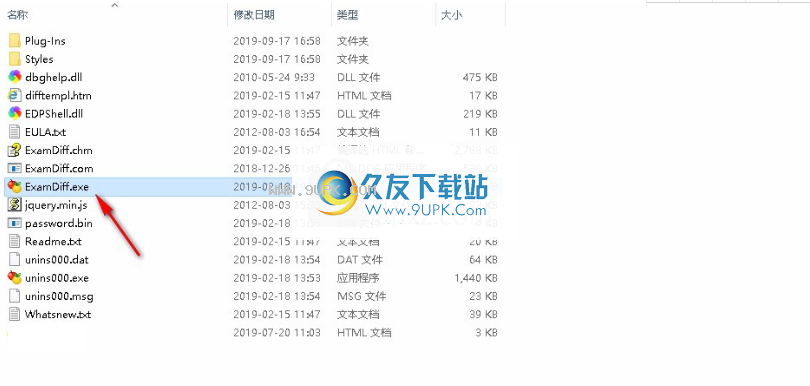
软件功能:
您可以使用标题控件浏览新文件或目录,或比较下拉菜单中以前比较过的项目。要比较新选择的文件或目录,请单击“比较”按钮。
下拉菜单还可以用于将新名称恢复为比较名称,使用相反的窗格交换名称,或在关闭下拉菜单时设置选项以比较项目。
只要在重新比较之前未更改任何选项,就可以使用撤消和重做功能来撤消和重做重新比较。
您可以分别设置打印机的首选纸张来源和合适的纸张尺寸。
用户可以选择是否在ExamDiff Pro报告中打印当前日期和/或页码。您还可以将页面标题从默认的“ ExamDiff Pro Diff报告”更改为任何自定义值,包括空字符串。
您可以使用线相似度来确定打开模糊匹配时要对齐的两条线必须具有的百分比相似度。
与该逗号分隔集中的任何名称过滤器匹配的文件将始终被视为文本文件。
允许ExamDiff Pro确定比较文件是文本文件还是二进制文件。
使用说明:
文本比较高级选项

对话框选项
模糊匹配
模糊匹配使ExamDiff Pro能够智能地对齐相似但不相同的线。本节中的选项控制何时激活模糊匹配及其选择性。
不执行模糊匹配
选择此选项可始终禁用模糊匹配。
始终执行模糊匹配
选择此选项可始终启用模糊匹配。如果要比较大文件,则不建议使用此选项,因为它可能会大大降低比较速度。
仅当两个文件均小于
选择此选项仅在比较文件小于指定大小(默认为250KB)时才启用模糊匹配。
配套方式
使用此选项可以控制如何执行相似线的匹配。默认值为字符,适用于大多数用途。如果文件中有许多可区分的单词,请选择该单词。
线相似度
此选项确定在打开模糊匹配时必须对齐的两条线的百分比相似度。请记住,如果行在diff块中具有多个潜在匹配项,则将选择匹配项以最大化该块中所有模糊匹配项的总相似度。
选择100%相似度可有效禁用模糊匹配。
选择0%相似度将绕过ExamDiff Pro的比较算法并触发逐行比较,其中每行与相对文件中相同位置的行匹配(即第一个文件中的第50行将与第50行中的第50行匹配)行匹配)第二个文件,忽略其内容。 )如果仅对小于大小阈值的文件启用了模糊匹配,但启用了逐行比较,则即使文件大小大于设置的阈值,逐行比较也会生效。
强制文本/二进制比较
金
自动检测文本/二进制文件
允许ExamDiff Pro确定比较文件是文本文件还是二进制文件。
始终将这些文件视为文本
与该逗号分隔集中的任何名称过滤器匹配的文件将始终被视为文本文件。
始终将这些文件视为二进制文件
除非此文件与“始终将这些文件视为文本集”中的过滤器匹配(文本优先于二进制文件),否则与该逗号分隔集中的任何名称过滤器匹配的文件将始终被视为二进制文件。
将所有文档视为文本
将所有文件比较为文本,并以文本格式显示结果。
将文本文件视为二进制文件
将所有文件比较为二进制文件,并以十六进制格式显示结果。
目录比较过滤选项
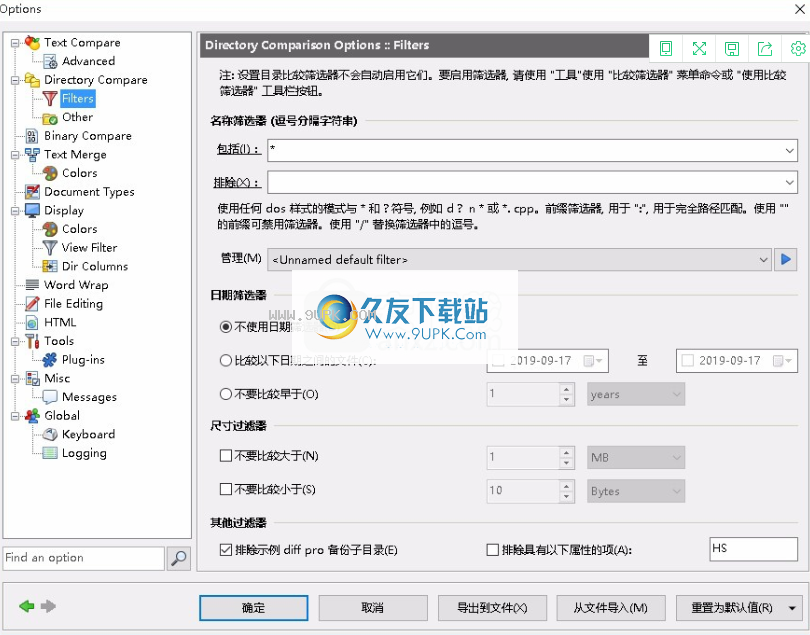
此选项对话框控制目录比较过滤器,该过滤器根据比较项的名称,路径,日期和/或大小过滤出比较项。您可以使用“使用比较过滤器”命令来禁用/启用目录比较过滤器。
对话框选项
名称过滤器(逗号分隔的模式)
名称过滤器是一种模式,用于描述比较中要包含/排除的文件/目录名称的类型。 ExamDiff Pro仅会比较名称至少与所包含过滤器中的一种模式匹配的文件/目录,而不会与排除过滤器中的任何模式相匹配的文件/目录。包含和排除过滤器中的模式必须用逗号分隔。
您可以使用传统的DOS通配符(“?”匹配单个字符或“ *”匹配任意数量的字符)来指定这些类型。例如,d? n *和* .cpp是可接受的过滤器类型。
默认情况下,只有名称与过滤器匹配。要匹配文件/目录的完整路径,请使用以':'字符为前缀的过滤器(在匹配过程中将被忽略)。例如,名称过滤器* file *将匹配c:\ xyz \ abc \ file1.txt和c:\ xyz \ abc \ file2.txt文件,路径过滤器:* file *将匹配c:\ xyz \ new_files \ abc.txt(请注意路径中的new_files)。路径过滤器的常见用法是根据文件所在的子目录排除或包含文件。请使用以下格式:* \ subdir \ *。
名称过滤器列表使用两个特殊字符:“ |”和'/'。可以通过添加“ |”来禁用过滤器字符在前面(匹配时将被忽略,必须将其放在':'字符之前)。在过滤器名称中使用“ /”代替逗号。
包含和排除过滤器一起形成过滤器集。 “管理”组合框可用于在不同的预安装和用户定义的过滤器集之间进行选择。您可以使用以下过滤器集管理命令(当您单击组合框右侧的箭头按钮时):
编辑过滤器
启动“包含/排除过滤器”对话框。
新过滤器
创建一个新的过滤器集,您可以选择克隆一个现有的过滤器集。
删除过滤器
删除选定的过滤器集。
重命名过滤器
重命名选定的过滤器集。
日期过滤器
如果启用了日期过滤器,则仅在文件的最后修改日期落在指定限制内时才对文件进行比较。日期过滤器为您提供三个选项:您可以禁用日期过滤器,仅比较两个设置日期之间的日期的文件,或仅比较不超过特定期限的文件。
尺寸过滤器
“大小”过滤器(如果启用)仅在文件大小在上限和下限之间时比较文件。您可以通过分别选中或取消选中它们旁边的复选框来启用或禁用上限和下限。
请注意,日期和大小过滤器仅适用于文件,不适用于目录,并且如果您在一个窗格中比较文件,则还将比较相对窗格中的匹配文件(如果有)。
排ExamDiff Pro备份目录
使用此选项可忽略目录比较-其他选项中定义的ExamDiff Pro会备份目录中的项目。
排除具有这些属性的项目
此选项允许忽略具有指定属性的项目。您可以使用由单个字符定义的有效Windows属性的任意组合,如下所示:D目录
H隐藏
S系统
文件
C压缩
N正常
再分析点
离线
P稀疏文件
我没有内容索引
临时
E加密
目录比较-其他选项
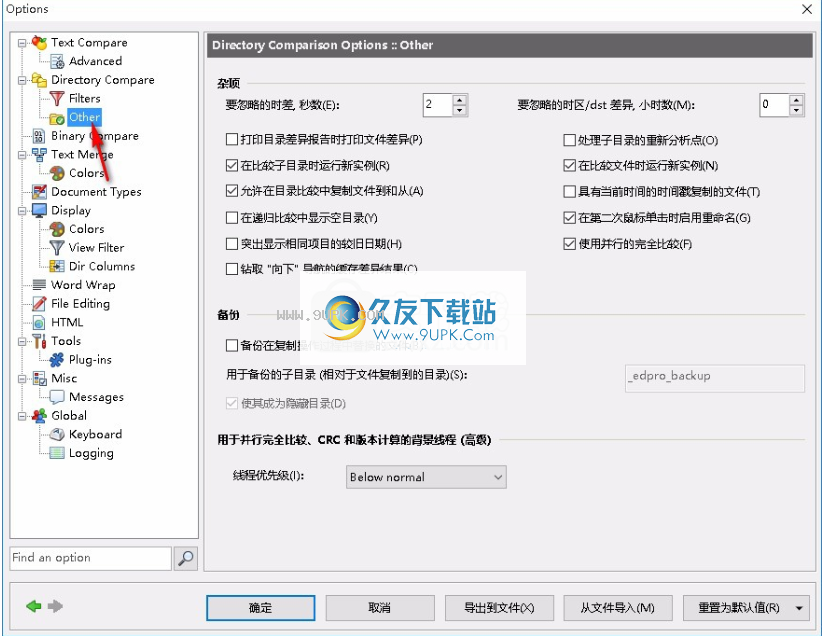
对话框选项
杂
时差忽略
如果文件时间戳的差异小于此秒数,则认为时间戳相同。
时区/夏令时差异
使用此字段可以指定两个目录之间的时区或DST时差。匹配文件的时间戳与此偏移量不同(+/-时间差,以秒为单位,请参阅上一节)将被视为相同。
打印目录差异报告时打印文件差异
如果要在打印目录差异报告时为每对已更改文件打印差异报告,请选择此选项。注意:如果您决定将目录差异报告打印到文件,则此选项将不起作用。
子目录的流程重新分析点
如果设置了此选项,程序将根据其链接处理重新分析品脱(相交点)。例如,如果连接点链接一个目录,该目录是连接其自己目录的父目录,则此选项可能会导致目录的无限递归循环。
比较SUBDIRECTORIES时运行新实例
使用双击,比较匹配的文件/目录或比较选定的文件/目录命令来比较目录比较窗格中的子目录时,将生成一个新的ExamDiff Pro窗口,而不会关闭原始目录比较窗口。
比较文件时运行新实例
双击,比较匹配的文件/目录或比较选定的文件/目录以比较目录比较窗格中的文件时,将生成一个新的ExamDiff Pro窗口,而不会关闭原始目录比较窗口。
允许在目录比较中将文件复制到TO和FROM
如果希望ExamDiff Pro允许在活动窗格中复制文件或目录以及目录,请选择此选项。如果未选择此选项,则ExamDiff Pro将仅允许从Active Directory复制,从而使操作更安全。此选项影响主目录比较菜单(从第一目录到第二目录的“编辑|复制”,从第二目录到第一目录的edit |复制命令)和目录比较上下文菜单(“复制到其他目录”和“复制到此目录”命令)。
当前时间复制文件的时间戳
如果设置了此选项,则ExamDiff Pro会将从一个窗格复制到另一窗格的所有文件/目录的修改时间设置为当前时间。
在递归比较中显示空目录
如果要在递归比较中查看空目录,请选择此选项。
在第二次单击鼠标时启用重命名
此选项使您可以通过单击具有焦点的项目的标签来开始重命名文件或目录。
突出显示同一项目的较新/较旧的日期
默认情况下,标记为相同的项目使用相同的颜色均匀着色。使用此选项可以用较新/较旧的颜色为这些项目的时间戳着色。
使用并行进行完全比较
此选项可以打开或关闭并行完全比较。
下钻/下钻导航缓存差异结果
默认情况下,如果您使用同一个ExamDiff Pro实例在目录比较中比较项目(请参见上文),则每次选择向上导航一个级别时,程序都会对目录进行重新比较。如果使用此选项,则将使用先前比较的缓存差异结果。如果您手动重新比较目录或执行文件操作(复制或删除),则将重置缓存。
备用
复制操作期间替换了备份文件
此选项意味着每当文件从目录A复制(或移动)到目录B时,如果目录B已经包含具有相同文件名的文件,则原始文件将被移动到备份子目录。
备份子目录
这是相对于存储备份的比较目录的子目录。
使其成为隐藏目录
如果要备份目录接收“隐藏”属性,请选择此选项。
后台线程,用于并行完整比较,CRC和版本计算(高级)
如果选择CRC和/或版本列,由于计算CRC(尤其是大文件)和获取版本信息可能非常耗时,因此在完成比较后,此类计算将作为后台任务(单独的线程)完成。另外,如果上面启用了并行完整比较,则还将在后台任务中对每对文件执行完整文件比较。在这种情况下,一个小的进度条将出现在主状态栏的第一个窗格中,并且一旦确定了CRC或版本,便会更新可文件。您可以通过在组合框值上选择一个来修改线程优先级(默认优先级为闲置)
二进制比较选项
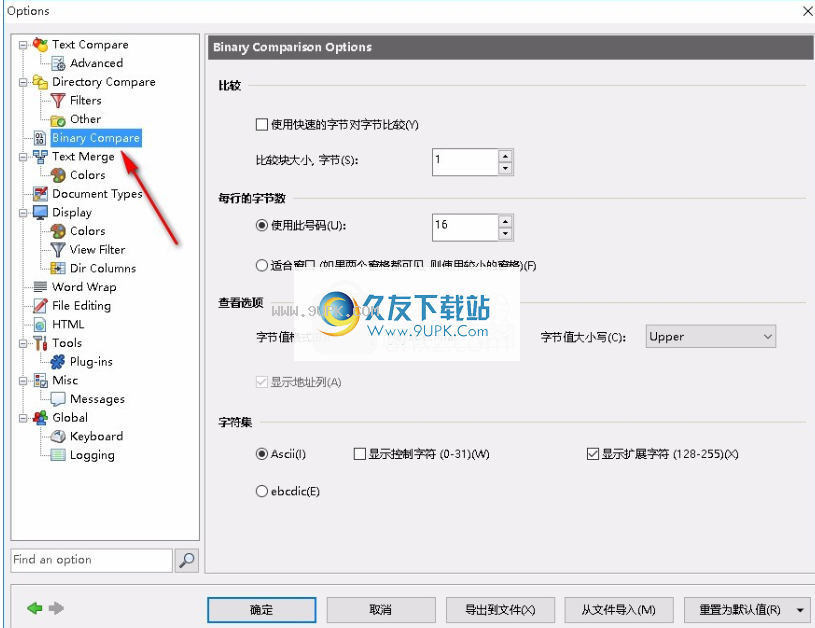
对话框选项
控制
使用快速的逐字节比较
启用此选项后,ExamDiff Pro会简单地将一个文件的每个字节与另一个文件的对应字节进行比较,而无需执行diff算法。在此模式下,匹配的字节块没有偏移,并且ExamDiff Pro将仅检测更改的块,而不检测添加或删除的块(文件的最后一个块(如果大小不同)除外)。逐字节比较还可以选择显示每行字节的十六进制内存地址。
比较块大小
最小差异块大小,以字节为单位。数字越大,比较速度越快,精度也越低。当块大小为1字节时,将执行最准确的二进制比较。但是,如果要比较大文件,则比较可能需要很长时间才能牺牲一些准确性以提高性能。快速逐字节比较时,此选项不可用。
每行节
使用这个号码
使用每行指定的字节数。
适用于窗户
更改每行的字节数以始终适合当前屏幕或打印区域的宽度。
查看选项
字节值格式
指定二进制显示左侧使用的字节值格式。
字节值大小写
指要在二进制显示左侧使用的字节值的大小写。此选项仅影响十六进制格式。
显示地址栏
显示或隐藏十六进制地址列。此选项仅适用于快速的逐字节比较。
字符集
ASCII码
使用ASCII字符集显示字节码。
显示控制字符
显示ASCII码时显示控制字符(值1 ... 31)。否则,显示'。 '字符。
显示扩展字符
显示ASCII码时显示扩展字符(值128 ... 255)。否则,显示'。 '字符。
EBCDIC
使用EBCDIC字符集显示字节码。
文本合并-常规选项
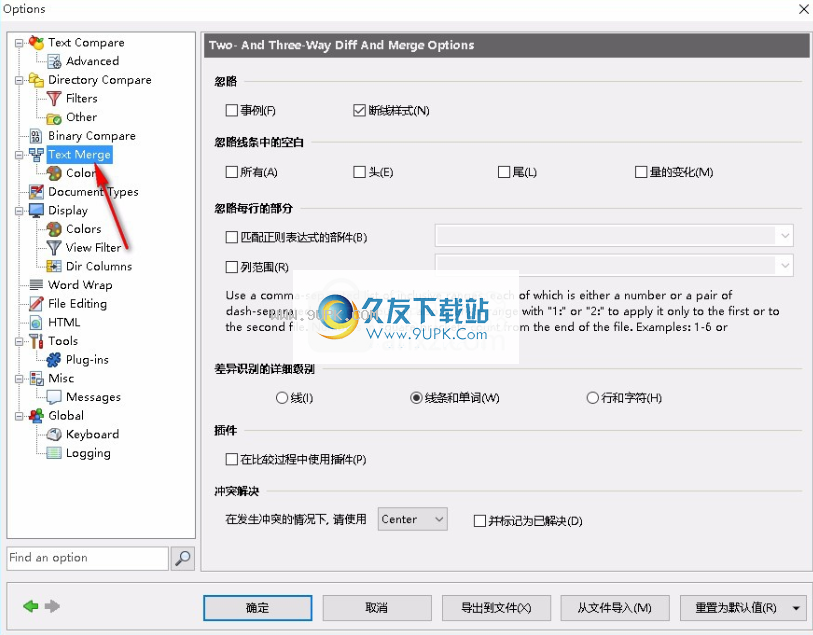
此对话框包含用于合并文本文件的选项。
对话框选项
忽略
当忽略文本文件的某些部分时,将不进行比较。您可以使用“使用忽略”命令在本节中快速禁用/启用这些选项,以及忽略该行中的空行,忽略行以及忽略每个行节的部分。
案件
考虑相同的情况。
包装方式
忽略换行符样式:CRLF(DOS / Windows)和LF(Unix)和CR(Mac)。
忽略行中的空白区域
所有
忽略该行中的所有空格。
领导
忽略行中的前导空格。
尾随
忽略行尾的空格。
金额变动
忽略该行中空白空间的变化。
忽略每行的一部分
零件匹配正则表达式
忽略每行中与指定正则表达式匹配的部分。例如,将//.*指定为正则表达式将导致ExamDiff Pro忽略所有单行C ++样式的注释。
范围
忽略每一行中特定列范围内的所有文本。使用逗号分隔的范围列表。每个范围可以是单个数字或一对用虚线分隔的数字。您也可以使用“ 1:”或“ 2:”为范围加上前缀,以仅将其应用于第一个或第二个文件(默认范围适用于两个文件)。例:
2-7
1:1-6,2:12,20- [6]
对于任何整数m和n,[m] -n不是有效的字符串。
详细的差异识别级别
查看单词或字符级别的差异。因此,如果文件中的字母发生更改,则可以选择是仅识别更改的行,更改的行和单词,还是更改的行和字符。或者,您可以使用“详细信息级别”下拉工具栏按钮“详细信息级别”工具栏按钮。
插入
比较期间使用插件
如果要在比较合并的文件之前使用插件,请选中此选项。
解决冲突
使用这些选项可以将冲突解决行为从使用中央文件更改为使用左文件或右文件。您也可以自动将每个冲突标记为已解决。请注意,这些选项仅适用于三向合并。






 雷神战纪(BT送充狂爆打金)
雷神战纪(BT送充狂爆打金) 战地冲突(BT魂环打金)
战地冲突(BT魂环打金) 梦幻传奇(BT新春合击打金)
梦幻传奇(BT新春合击打金) 最强战兵(BT零氪打金版)
最强战兵(BT零氪打金版) 女巫之刃(打金全靠砍)
女巫之刃(打金全靠砍) 魔狩战纪(BT江湖送充爽打金)
魔狩战纪(BT江湖送充爽打金) 战神霸域(BT网管狂飙打金)
战神霸域(BT网管狂飙打金) 倾世奇缘(BT真交易无限打金)
倾世奇缘(BT真交易无限打金) 战地冲突(超攻速打金)
战地冲突(超攻速打金) 烈火战神(BT打金赚真充)
烈火战神(BT打金赚真充) 屠龙世界(BT全民打金)
屠龙世界(BT全民打金) 名扬沙城(BT全民打金)
名扬沙城(BT全民打金) EXCEL必备工具箱采用插件方式制作,提供了几十项实用功能,与EXCEL融为一体。由于是动态加载,不会对EXCEL的启动速度造成影响。
EXCEL必备工具箱采用插件方式制作,提供了几十项实用功能,与EXCEL融为一体。由于是动态加载,不会对EXCEL的启动速度造成影响。
 易我数据恢复工具一款功能强大并且性价比非常高的数据恢复软件;本软件能够在WINDOWS操作系统下,恢复不同磁盘存储介质、不同的分区类型下丢失的数据,其中包括服务器,台式电脑或笔记本电脑,《易我数据恢复向导》都能...
易我数据恢复工具一款功能强大并且性价比非常高的数据恢复软件;本软件能够在WINDOWS操作系统下,恢复不同磁盘存储介质、不同的分区类型下丢失的数据,其中包括服务器,台式电脑或笔记本电脑,《易我数据恢复向导》都能...  个人资料转移器主要功能可帮助用户来快速的将C盘的资料一键转移至D盘,支持桌面文件,我的文档等等文件,可免去重装系统造成文件丢失的困恼,需要的朋友赶快来下载吧。
个人资料转移器主要功能可帮助用户来快速的将C盘的资料一键转移至D盘,支持桌面文件,我的文档等等文件,可免去重装系统造成文件丢失的困恼,需要的朋友赶快来下载吧。
 文件夹背景修改器是一款文件夹背景修改工具。
1 设置文件夹提示信息
2 改善文件夹外部视觉效果
3 个性化不同文件夹内部背景
4 自定义文字色彩及其对比底色
使用方法:
1 选择任意一个文件夹(目录):
2 给文该...
文件夹背景修改器是一款文件夹背景修改工具。
1 设置文件夹提示信息
2 改善文件夹外部视觉效果
3 个性化不同文件夹内部背景
4 自定义文字色彩及其对比底色
使用方法:
1 选择任意一个文件夹(目录):
2 给文该...  排版助手(Gidot Typesetter)是一款广受编辑追捧的智能排版整理文章的软件,该软件短小精悍,无需安装即可使用。适合新闻采集员、编辑、文摘网及有文章排版需求者。
排版助手(Gidot Typesetter)新增功能:
·关闭...
排版助手(Gidot Typesetter)是一款广受编辑追捧的智能排版整理文章的软件,该软件短小精悍,无需安装即可使用。适合新闻采集员、编辑、文摘网及有文章排版需求者。
排版助手(Gidot Typesetter)新增功能:
·关闭...  QQ2017
QQ2017 微信电脑版
微信电脑版 阿里旺旺
阿里旺旺 搜狗拼音
搜狗拼音 百度拼音
百度拼音 极品五笔
极品五笔 百度杀毒
百度杀毒 360杀毒
360杀毒 360安全卫士
360安全卫士 谷歌浏览器
谷歌浏览器 360浏览器
360浏览器 搜狗浏览器
搜狗浏览器 迅雷9
迅雷9 IDM下载器
IDM下载器 维棠flv
维棠flv 微软运行库
微软运行库 Winrar压缩
Winrar压缩 驱动精灵
驱动精灵